Vivimos saturados de información. Cada día nos enfrentamos a decenas de artículos, correos, noticias y documentos que queremos leer… pero no tenemos tiempo para todo. ¿Y si pudieras resumir cualquier contenido largo en segundos directamente desde tu iPhone?. Os pasamos un atajo para resumir texto en iPhone de manera súper sencilla.
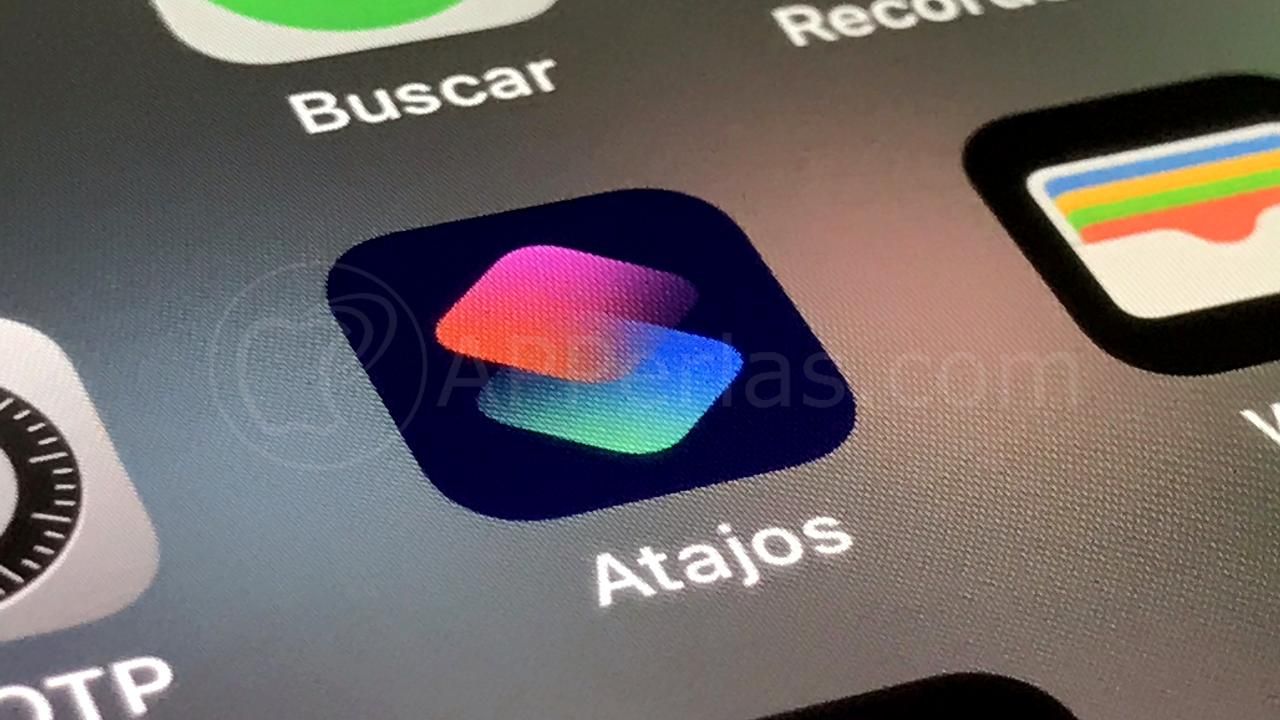
Hoy te voy a mostrar cómo crear un atajo personalizado en tu iPhone que te permitirá hacer precisamente eso: resumir cualquier texto o página web a tu gusto, con solo unos toques. Ya sea un artículo, una noticia, un post extenso o incluso un PDF, este atajo te facilitará la vida.
Imagina poder:
- Ahorrar tiempo sin dejar de estar informado.
- Convertir textos densos en resúmenes claros y rápidos.
- Personalizar el nivel de detalle según tus necesidades.
- Usarlo desde Safari, Archivos, Notas, o cualquier app que permita compartir texto.
Esto no es magia, es el poder de los atajos de iOS combinados con inteligencia artificial. Y lo mejor es que lo puedes adaptar a tu estilo, para obtener resúmenes más técnicos, más simples, en tono informal… ¡lo que tú decidas!
A continuación, te enseño paso a paso cómo crear este atajo en tu iPhone. No necesitas ser experto en tecnología, sólo seguir los pasos que te explico a continuación.
Atajo para resumir texto en iPhone:
Te recomiendo ver el vídeo que te he pasado al comienzo del artículo, pero si eres más de leer toma nota de todo lo que te voy a explicar a continuación.
- Lo primero que tenemos que hacer es abrir la app de Atajos.
- Estando en la opción «Atajos», en el menú inferior de la pantalla, pulsamos en el «+» que nos aparece en la parte superior derecha de la misma.
- En el buscado de acciones ponemos ChatGPT y de las opciones que nos aparecen pulsamos sobre la primera que aparece con el logo y nombre «ChatGPT».
- Ahora seleccionamos «Ask ChatGPT»
- Ahora pulsaremos donde pone «Message» y seleccionamos la opción «Entrada de Atajo» en el selector azul, con nombre «Seleccionar variable», que nos aparece sobre el teclado del iPhone. Haz scroll de derecha a izquierda para ver la opcion que te comento.
- Ahora nos aparecerá una nueva acción sobre la que hemos creado. En ella pulsamos sobre «Imágenes y 18 más» y del listado que veremos sólo dejamos seleccionada «Direcciónes URL». Tras esto pulsamos en «Ok».
- Ahora vemos que el cursor lo tenemos detrás de «Entrada de atajo». Lo que tenemos que hacer es ponerlo delante de esto y empezar a dar la orden personalizada a ChatGPT, comentando lo que queremos que haga. Por ejemplo… «Quiero que hagas un resumen escueto, sencillo y efectivo sobre la URL que te comparto a continuación. No quiero que te inventes nada y que sintetices bien la información para que yo, con el resumen que hagas, entienda perfectamente lo que se cuenta en esa URL». Esto ya lo podéis modificar a vuestro antojo. Tras esto pulsamos en «Aceptar».
- Ahora vamos a añadir la última acción. Pulsamos en el buscador de acciones y ponemos «Mostrar resultado».
- Hecho esto tenemos el atajo creado. Sólo nos queda ponerle un nombre y para ello pulsamos en la parte superior, en el nombre que nos aparece. Ahí nos aparece las opciones de renombrar, cambiar el icono del atajo… vamos, opciónes para personalizarlo a vuestro gusto.
- Y por último, MUY IMPORTANTE, tenemos que pulsar sobre la «i» que nos aparece en la parte inferior de la pantalla para activar la opción «Mostrar en compartir». Esto nos permite acceder al atajo rápidamente desde cualquier web que abramos en Safari, pulsando sobre el botón de compartir, que si no lo sabéis es el que se caracteriza con un cuadrado y una flecha señalando hacia arriba.
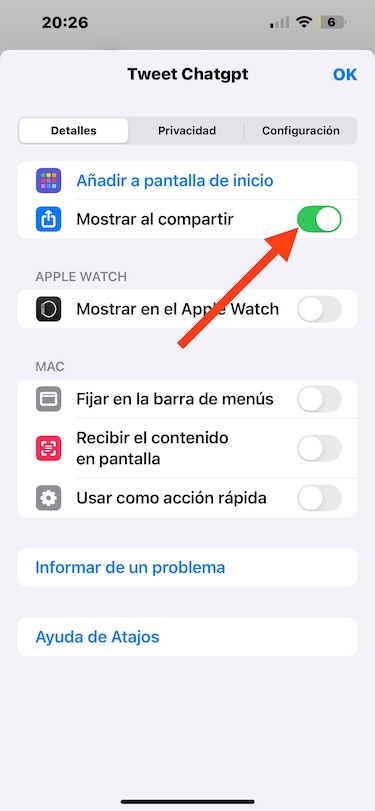
Como ves, tener un atajo en tu iPhone que te resuma artículos o cualquier texto largo te cambia la vida digital. No sólo ganas tiempo, también claridad mental. En lugar de acumular pestañas abiertas o guardar enlaces que nunca lees, ahora puedes obtener la esencia de cualquier contenido en segundos.
Este atajo no solo es útil para informarte mejor, sino también para estudiar, trabajar o simplemente reducir la infoxicación. Personalízalo, pruébalo y verás cómo se convierte en una de las herramientas más útiles de tu iPhone.
¿Te ha sido útil? ¡Compártelo con tus amigos y cuéntame qué otros atajos te gustaría aprender a crear!.
Saludos.
Apasionado de los productos APPLE y licenciado en apps.
En el mundo de los blogs desde 2010 escribiendo artículos a diario, todos sobre el ecosistema Apple. En mi haber tengo más de 6.000 artículos publicados ademas de haber participado en otros medios como revistas digitales, podcasts, blogs... .
Toda una vida dedicada a mi pasión por Apple y sus productos, la cual intento plasmar en mis artículos, vídeos de Youtube y publicaciones en redes sociales.